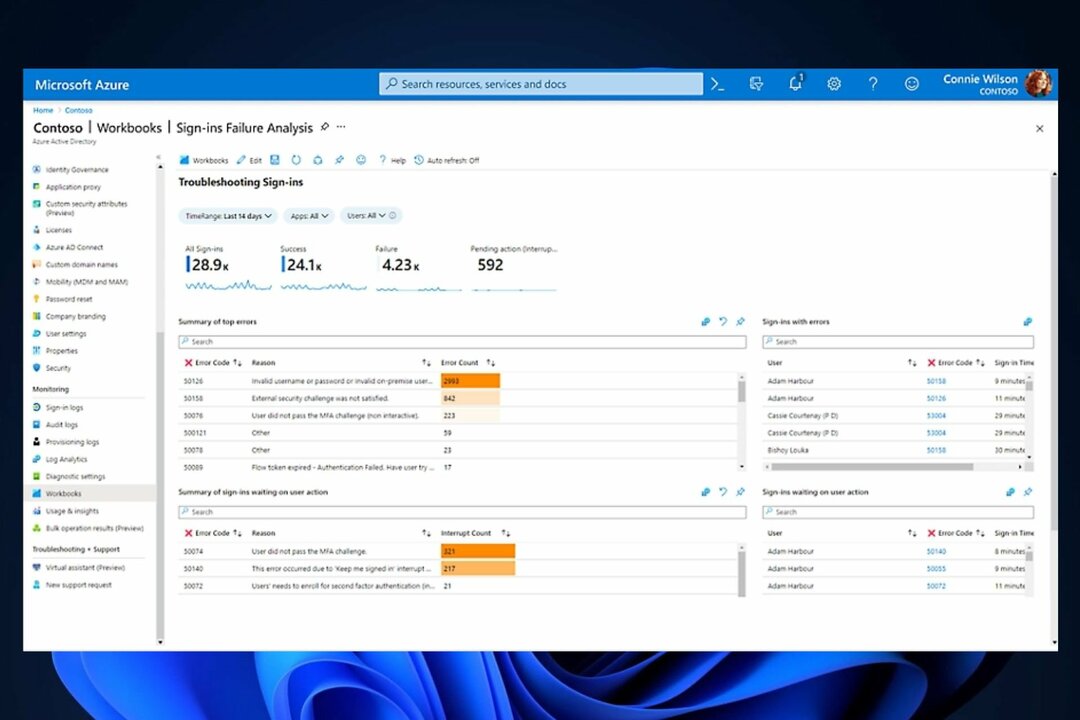Disabilita i criteri di sicurezza MDM e MAM per riottenere l'accesso
- Quando configuri Intune, crei un account Microsoft associato alla tua organizzazione.
- Potresti essere bloccato se provi ad accedervi da un PC personale. L'amministratore deve disabilitare l'accesso condizionato per rimuovere le restrizioni dell'account.

XINSTALLARE CLICCANDO SUL FILE DI DOWNLOAD
Questo software riparerà gli errori comuni del computer, ti proteggerà da perdita di file, malware, guasti hardware e ottimizzerà il tuo PC per le massime prestazioni. Risolvi i problemi del PC e rimuovi i virus ora in 3 semplici passaggi:
- Scarica lo strumento di riparazione per PC Restoro che viene fornito con tecnologie brevettate (brevetto disponibile Qui).
- Clic Inizia scansione per trovare i problemi di Windows che potrebbero causare problemi al PC.
- Clic Ripara tutto per risolvere i problemi che interessano la sicurezza e le prestazioni del tuo computer.
- Restoro è stato scaricato da 0 lettori questo mese.
Quando tenti di unirti a un dominio come Azure AD, devi soddisfare vari requisiti prima che il tuo account possa essere creato correttamente. Le cose non sembrano andare come previsto perché gli utenti incontrano l'errore 80180002 quando lo fanno.
Inoltre, il codice di errore è accompagnato da un messaggio che dice Il server MDM (Mobile Device Management) non è riuscito ad autenticare l'utente. Resta con noi mentre scompattiamo cosa significa questo errore e come risolverlo.
Qual è il codice di errore 80180002?
Il codice di errore 80180002 è ciò che accade agli utenti che tentano di creare o aggiungere un account di lavoro Microsoft sui propri PC personali. Forse ti starai chiedendo perché questo sta accadendo, e di seguito sono alcuni possibili motivi:
- Permessi insufficienti – L'organizzazione gestisce la maggior parte degli account Microsoft 365 di lavoro. Questo di solito è dovuto ad alcune impostazioni di sicurezza. Quindi, sebbene l'account possa appartenere a te, sei in qualche modo limitato nel modo in cui lo gestisci.
- Configurazioni sbagliate – Se il tuo dispositivo o account non soddisfa i prerequisiti per partecipare ad Azure AD, al tuo account potrebbe essere negato l'accesso.
- Cambio di rete – Se l'account dell'utente è collegato a un account Microsoft, è possibile che l'utente abbia modificato la propria rete ed è necessario collegarlo nuovamente al tenant di Azure AD corretto.
- Dispositivo non su MDM – MDM è un criterio di sicurezza che determina i dispositivi che possono accedere ad Azure. Se il tuo dispositivo non è registrato in Mobile Device Management (MDM), potresti ricevere l'errore 80180002.
Come posso correggere l'errore 80180002?
Prima di qualsiasi risoluzione avanzata dei problemi, controllare quanto segue:
- Assicurati di disporre dei privilegi di amministratore.
- Controlla di nuovo la tua rete e assicurati che rifletta la tua posizione.
1. Aggiungi l'account al tuo dispositivo
- Colpire il finestre tasto e fare clic su Impostazioni.

- Clicca su Conti nel riquadro di sinistra, quindi selezionare Accedi al lavoro o alla scuola.

- Individua l'account con cui stai tentando di accedere, quindi disconnettilo.
- Attendi qualche istante, quindi aggiungi nuovamente l'account.
2. Disabilita l'accesso condizionato
- Accedi al tuo Account Azure.
- Fare clic sul menu nell'angolo in alto a sinistra e selezionare Directory attiva di Azure.

- Selezionare Proteggi e proteggi nel riquadro di sinistra, quindi fare clic su Accesso condizionato.

- Sotto il Politica di accesso opzione, disattivala.

L'accesso condizionale di Azure AD consente di controllare l'accesso alle applicazioni e ai dati in base alla posizione degli utenti, alla loro identità e al loro dispositivo. Quando disabiliti questa opzione, consenti agli utenti di accedere con qualsiasi dispositivo senza restrizioni.
- DFS_FILE_SYSTEM (0x00000082): come risolvere questo BSoD
- 0x0000004E BSoD: 7 modi per risolverlo
3. Rimuovi le credenziali dell'account
- Colpisci Windows Ricerca icona, tipo Responsabile delle credenziali nella barra di ricerca, quindi fare clic su Aprire.

- Clicca su Credenziali Windows.

- Selezionare Microsoft account, fai clic su di esso per espanderlo, quindi premi Rimuovere.

- Riceverai un prompt dei comandi che ti chiede di confermare se desideri rimuovere le credenziali, quindi fai clic SÌ.
4. Modifica le impostazioni MDM e MAM
- Accedi al tuo Account Azure.
- Clicca su Directory attiva di Azure Sotto Servizi di Azure.

- Selezionare Mobilità (MDM e MAM) nel riquadro di sinistra.

- Clicca su MicrosoftIntune Sotto Mobilità (MDM e MAM).

- Trovare Ambito utente MDM E Ambito utente MAM opzioni, impostarle su Nessuno quindi, fare clic su Salva.

MDM è l'acronimo di gestione dei dispositivi mobili e MAM è l'acronimo di gestione delle applicazioni mobili. Sono due modi per gestire i dispositivi mobili della tua azienda. MDM è una soluzione più completa che consente di gestire tutti gli aspetti del dispositivo.
MDM e MAM sono due funzionalità di sicurezza che possono essere utilizzate per fornire uno spazio di lavoro sicuro per i dipendenti. Tuttavia, hanno anche alcuni inconvenienti. MDM ti consente di controllare i dispositivi che possono connettersi alla tua rete.
Se abilitati, possono limitare i dispositivi che tentano di aggiungere l'accesso utente. Una volta disabilitato, puoi eliminare l'errore 80180002.
Altrove, potresti ricevere un errore in cui il tuo L'account Microsoft non esiste, ma abbiamo risposte su come risolvere questo problema.
Per ulteriori pensieri non sul suo argomento, lascia un commento in basso.
Hai ancora problemi? Risolvili con questo strumento:
SPONSORIZZATO
Se i suggerimenti di cui sopra non hanno risolto il tuo problema, il tuo PC potrebbe riscontrare problemi Windows più profondi. Noi raccomandiamo scaricando questo strumento di riparazione del PC (valutato Ottimo su TrustPilot.com) per affrontarli facilmente. Dopo l'installazione, è sufficiente fare clic su Inizia scansione pulsante e quindi premere su Ripara tutto.